Terveys-apin käyttäminen iPhonessa tai iPadissa
Terveys-appi kerää terveystietoja iPhonesta, iPadista, Apple Watchista ja apeista, joita jo käytät. Voit siis nähdä edistymisesi kätevästi yhdestä paikasta.
Terveys laskee automaattisesti askeleesi sekä kävely- ja juoksumatkasi. Jos käytössäsi on Apple Watch, se seuraa automaattisesti aktiivisuustietojasi. Voit myös syöttää tietoja johonkin Terveyskategoriaan tai saada tietoja mistä tahansa käyttämästäsi apista tai laitteesta, jos ne ovat yhteensopivia Terveys-apin kanssa.
Terveysprofiilin määrittäminen
Avaa Terveys-appi iPhonessa tai iPadissa.
Jos käytät iPhonea, napauta Yhteenveto-välilehteä ja napauta sitten oikeasta yläkulmasta . Jos käytät iPadia, napauta vasemmassa yläkulmassa Profiili.
Napauta Terveystiedot ja sitten Muokkaa.
Lisää omat tietosi, kuten syntymäpäivä ja veriryhmä.
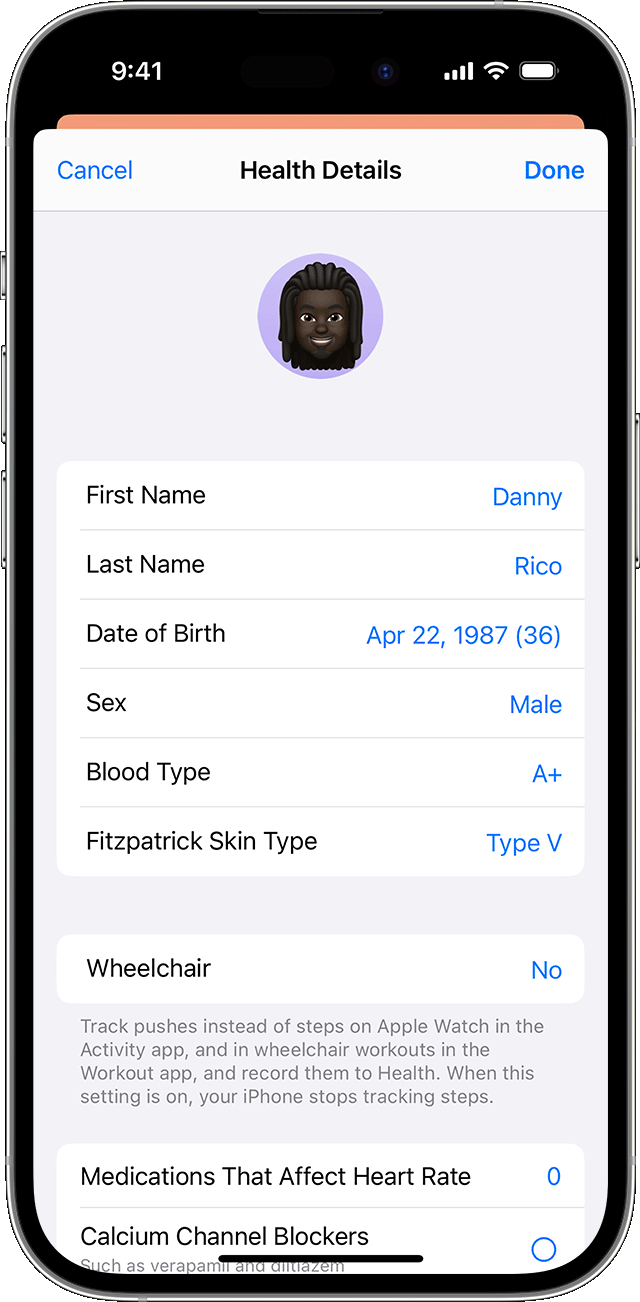
Napauta Valmis.
iPhonessa voit myös ottaa käyttöön SOS-tiedot tai rekisteröityä elinluovuttajaksi profiilistasi.
Apple Watchisi käyttää henkilötietojasi esimerkiksi kalorien kulutuksen laskemiseen. Voit valita, jaetaanko tiedot muiden sovellusten kanssa, ja tiedot pidetään ajan tasalla kaikissa laitteissasi.
Terveysprofiilin käyttöönoton jälkeen voit tarkistaa iPhonessa ensin Terveyden tarkistuslistan Yhteenveto-välilehdeltä. Terveyden tarkistuslistassa voit tarkastella käytettävissä olevia terveysominaisuuksia ja ottaa niitä käyttöön. Voit myös napauttaa oikeassa yläkulmassa olevaa profiilikuvaasi ja avata Terveyden tarkistuslistan napauttamalla sitä.
Tärkeiden terveystietojen kiinnittäminen
Avaa Terveys-appi iPhonessa tai iPadissa.
Jos käytät iPhonea, napauta Yhteenveto-välilehteä. Jos käytät iPadia, ja napauta sitten Yhteenveto.
Napauta Kiinnitetty-kohdan vieressä Muokkaa.
Jos haluat lisätä tai poistaa luokan Kiinnitetty-luettelosta, napauta sitä.
Kun olet valmis, napauta Valmis.
Kiinnitetty-listasta näet, miten eri terveyskategoriat, kuten Mindfulness-minuutit ja Askeleet, ovat kehittyneet kuluvana päivänä. Jos haluat lisätietoja kategoriasta, napauta sitä. Jos haluat lisätä terveystietoja manuaalisesti toisesta apista, lue terveystietojen hallinnasta iPhonessa, iPadissa tai Apple Watchissa.
Katso, miten terveytesi muuttuu ajan myötä
Avaa Terveys-appi iPhonessa tai iPadissa.
Jos käytät iPhonea, napauta Yhteenveto-välilehteä. Jos käytät iPadia, ja napauta sitten Yhteenveto.
Selaa alas Kohokohdat-kohtaan. Kohokohdat näyttävät terveytesi ajan myötä, joten voit nähdä, miten voit yleisesti ottaen.
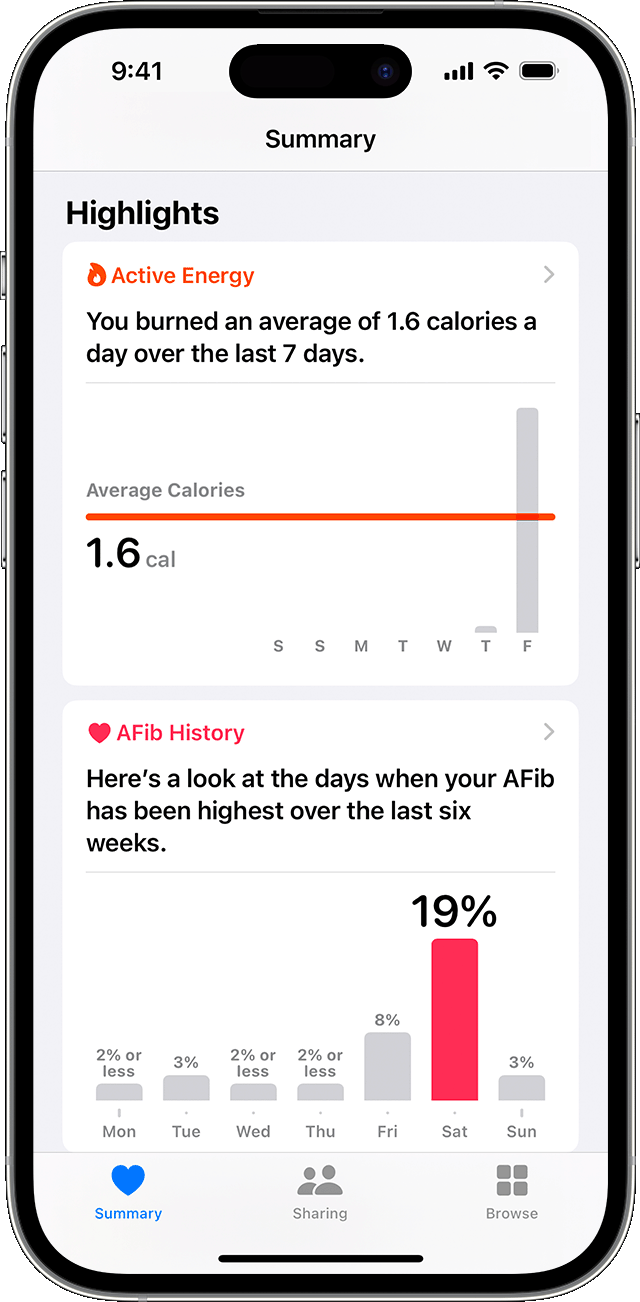
Napauttamalla kohokohtaa voit nähdä lisätietoja kyseisestä kategoriasta. Voit myös napauttaa Näytä kaikki kohokohdat luettelon alaosasta.
Voit myös vastaanottaa ilmoituksia terveystietojen uusista trendeistä tai muista ominaisuuksista, kuten kierron seurannasta tai mielen hyvinvoinnista. Jos käytät iPhonea, napauta Yhteenveto-välilehteä ja napauta sitten oikeasta yläkulmasta profiilikuvaasi. Jos käytät iPadia, napauta vasemmassa yläkulmassa Profiili. Napauta Ominaisuudet-kohdasta Ilmoitukset ja laita päälle kaikki sinua kiinnostavat ilmoitukset.
Valitse, mitkä apit jakavat Terveys-apin tiedot
Avaa Terveys-appi iPhonessa tai iPadissa.
Jos käytät iPhonea, napauta Yhteenveto-välilehteä ja napauta sitten oikeasta yläkulmasta profiilikuvaasi. Jos käytät iPadia, napauta vasemmassa yläkulmassa Profiili.
Napauta Tietosuoja-kohdassa Apit. Näet omistamasi apit, jotka ovat yhteensopivia Terveys-apin kanssa. Jos tietty appi ei ole näkyvissä, se ei ehkä ole yhteensopiva.
Napauta appia ja ota käyttöön terveyskategoriat, joita haluat apin seuraavan.
Jos käytät monia appeja eri asioiden seuraamiseen, Terveys-appi voi pitää tiedot yhdessä paikassa. Hallitse Terveys-appiin lisättäviä tietoja.
Apple Watch -apit voivat myös kirjoittaa ja lukea Terveys-tietoja. Voit hallita niitä Apple Watchissasi kohdassa Asetukset > Terveys > Apit.
Terveyteen liittyvien lisätietojen lisääminen
Ota SOS-tiedot käyttöön Terveys-apissa, jotta voit käyttää tärkeitä lääketieteellisiä tietoja.
Tiedot tuotteista, jotka eivät ole Applen valmistamia, sekä tiedot itsenäisistä verkkosivustoista, jotka eivät ole Applen hallinnoimia tai testaamia, eivät sisällä suosituksia. Apple ei vastaa muiden valmistajien verkkosivustojen tai tuotteiden valikoimasta, toimivuudesta tai käytöstä. Apple ei takaa muiden valmistajien verkkosivustojen tarkkuutta tai luotettavuutta. Saat lisätietoja ottamalla yhteyttä myyjään.
